CAD经常出现文件丢失啊、这样那样的提示,要是身边有个大神级朋友还好,没有的小盆友只能乖乖的卸载,重新安装了,那么又有个问题拦住我们了——怎么把CAD卸载干净呢?
由于卸载不干净,再次安装CAD时,很容易出现问题,导致安装失败,今天小唐就教大家如何卸载CAD 。
1、在电脑左下角,控制面板中(win10的在设置中应用和功能里),找到AUTOCAD,进行卸载,带有AUTODESK一般也会有几个,从主程序开始,一个一个地卸载 。带有AUTODESK,有的会提示不能卸载,只要是能卸载的,都卸载掉
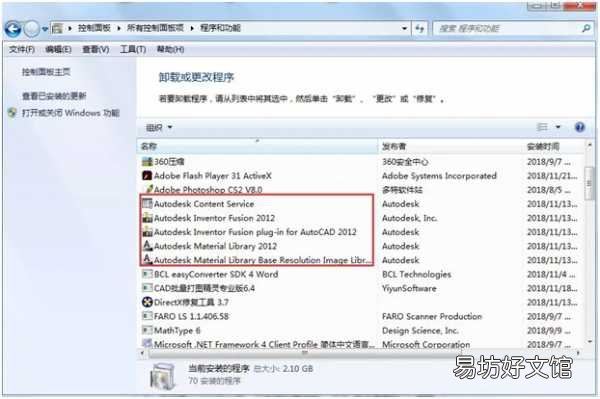
文章插图
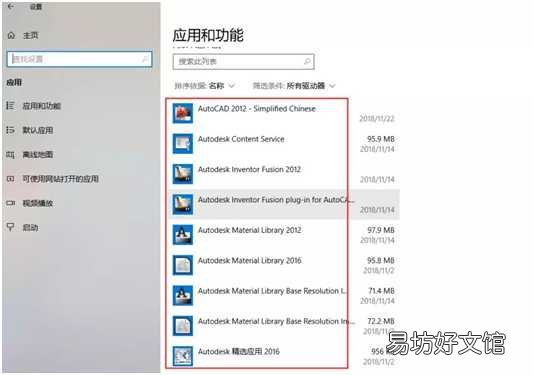
文章插图
2、打开桌面我的电脑,找到AUTOCAD安装的文件夹,删掉 。
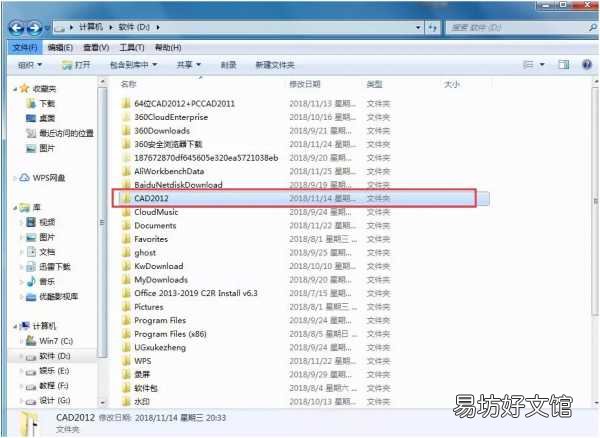
文章插图
还有一个隐藏位置,在C盘ProgramData下(找不到的话就是被隐藏了起来),都删了,这里包含你安装的CAD所有版本 。
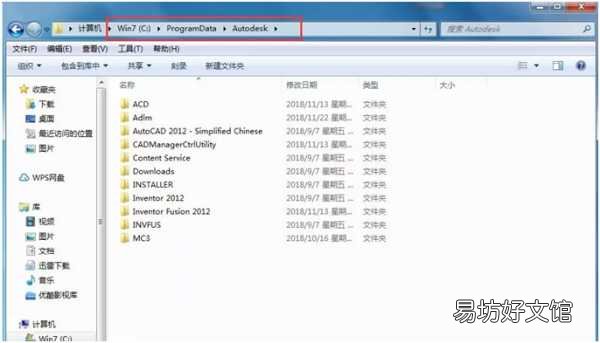
文章插图
这个文件夹里的是Auto系列的许可文件,如果电脑里没有其他Auto系列的软件也全部删掉 。
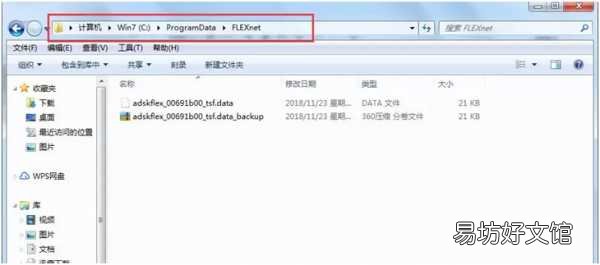
文章插图
3、彻底删除CAD注册表
在电脑左下角,点开始,运行,(或者系统键+R)输入regedit回车或点确定 。
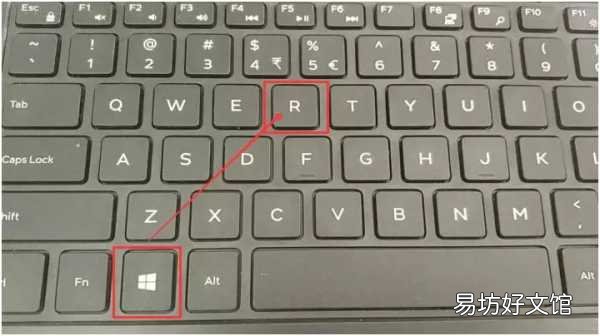
文章插图
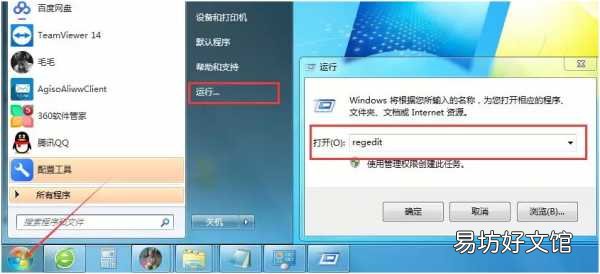
文章插图
出现注册表,找到“HKEY_CURRENT_USER\software\”目录下的Autodesk文件夹,在Autodesk文件夹上右键,删除 。
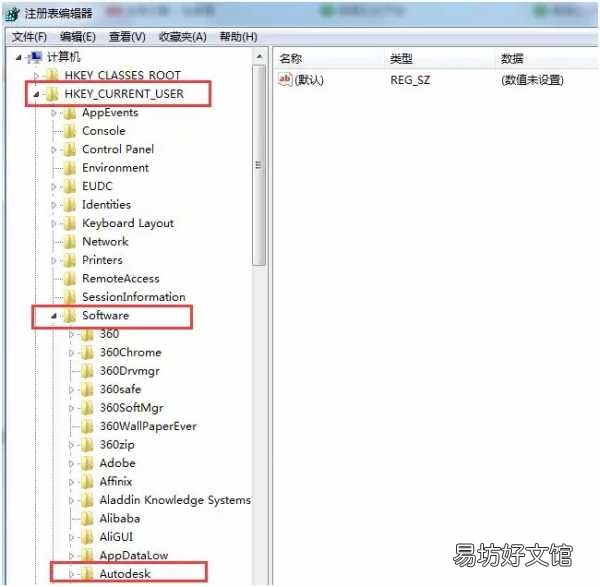
文章插图
找到“HKEY_LOCAL_MACHINE\software\”目录下的Autodesk文件夹,在Autodesk文件夹上右键,删掉 。
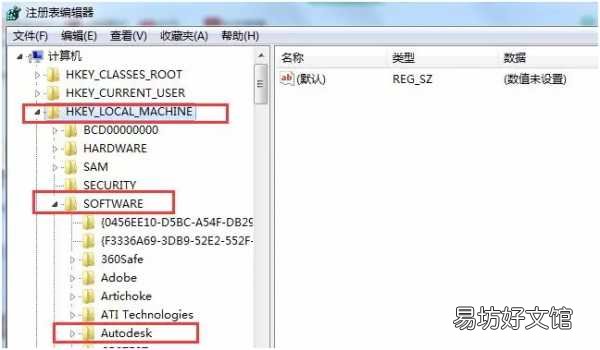
文章插图
删除
“HKEY_LOCAL_MACHINE\software\classes\installer\products”目录下的
7D2F387510064080002000060BECB6AB文件夹 (没有找到的话,就打开开头7D2F或者尾部为B6AB的文件夹,哪个文件夹有cad2012字符就删哪个文件夹即可 。这一项不是每个电脑都会有,有的也没有,有就卸载,确认没有就可以 。)
注:这里不同版本的CAD,products下的可能不一样,大家点开耐心看图二右侧处是不是CAD,是的话删除 。
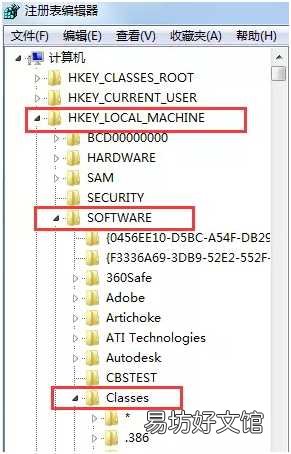
文章插图
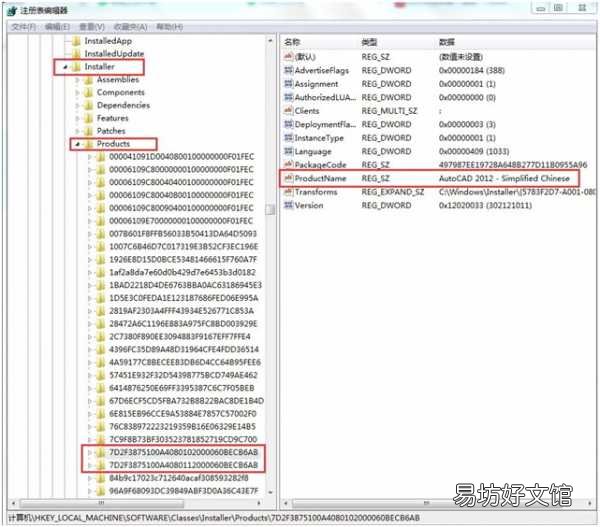
文章插图
【cad软件的卸载方法及注意事项 cad卸载干净的教程】 到此为止,CAD就算彻底卸载好了 。
推荐阅读
- 声音有点娘怎么改,我的声音很娘怎么办
- 如何辨认面条的真假
- 教你开矿车的正确方法步骤 我的世界矿车怎么连接
- 一刀传世爆战阵容 爆战的阵容搭配问题
- 老是想到不开心的事情是什么心理 为什么时常会感到不开心
- 辣条是什么做的小孩喜欢吃卫生吗
- 肖申克的救赎简介 肖申克的救赎讲述了什么
- 属马的男孩几点出生最好 出生时间简介
- 形容一个人失望心寒到极点的诗
- 鞬字的意思 鞬是什么意思






